Excel: как раскрасить пузырьковую диаграмму по значению
Часто вам может потребоваться раскрасить точки пузырьковой диаграммы в Excel на основе значения или категории , как показано на графике ниже:
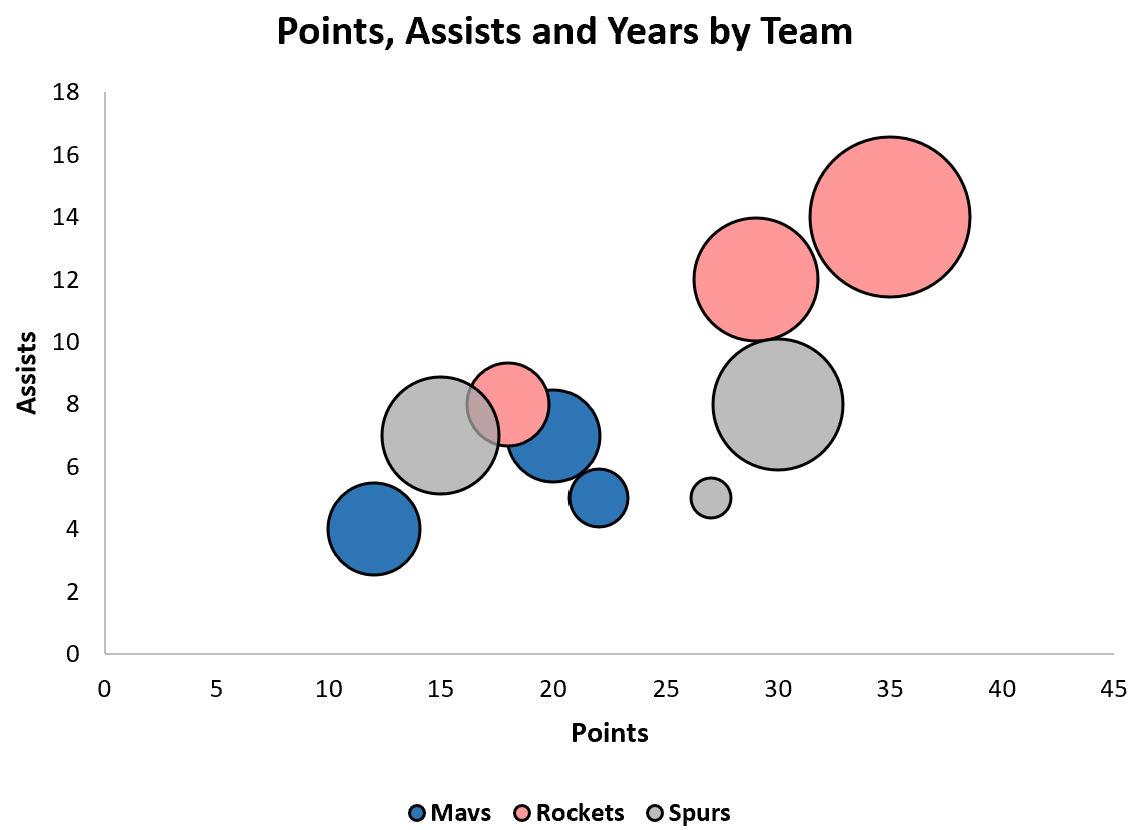
К счастью, это легко сделать в Excel.
Следующий пошаговый пример показывает, как именно это сделать.
Шаг 1: Введите данные
Во-первых, давайте введем следующий набор данных, который содержит информацию об очках, передачах и годах в лиге для различных баскетболистов:
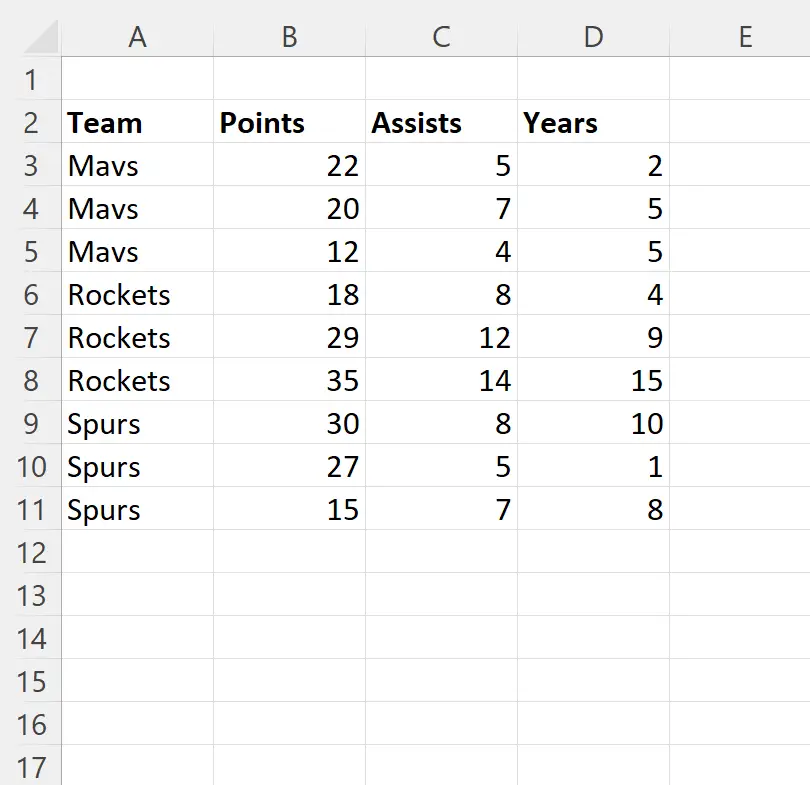
Допустим, мы хотим использовать эти данные для создания пузырьковой диаграммы, используя точки в качестве значений x, вспомогательные значения в качестве значений Y и годы в качестве размеров точек.
Шаг 2. Отформатируйте данные
Прежде чем мы сможем создать пузырьковую диаграмму, нам сначала необходимо определенным образом отформатировать данные.
Сначала мы введем уникальные значения для каждого названия команды, а также значения y и z для использования в графике:
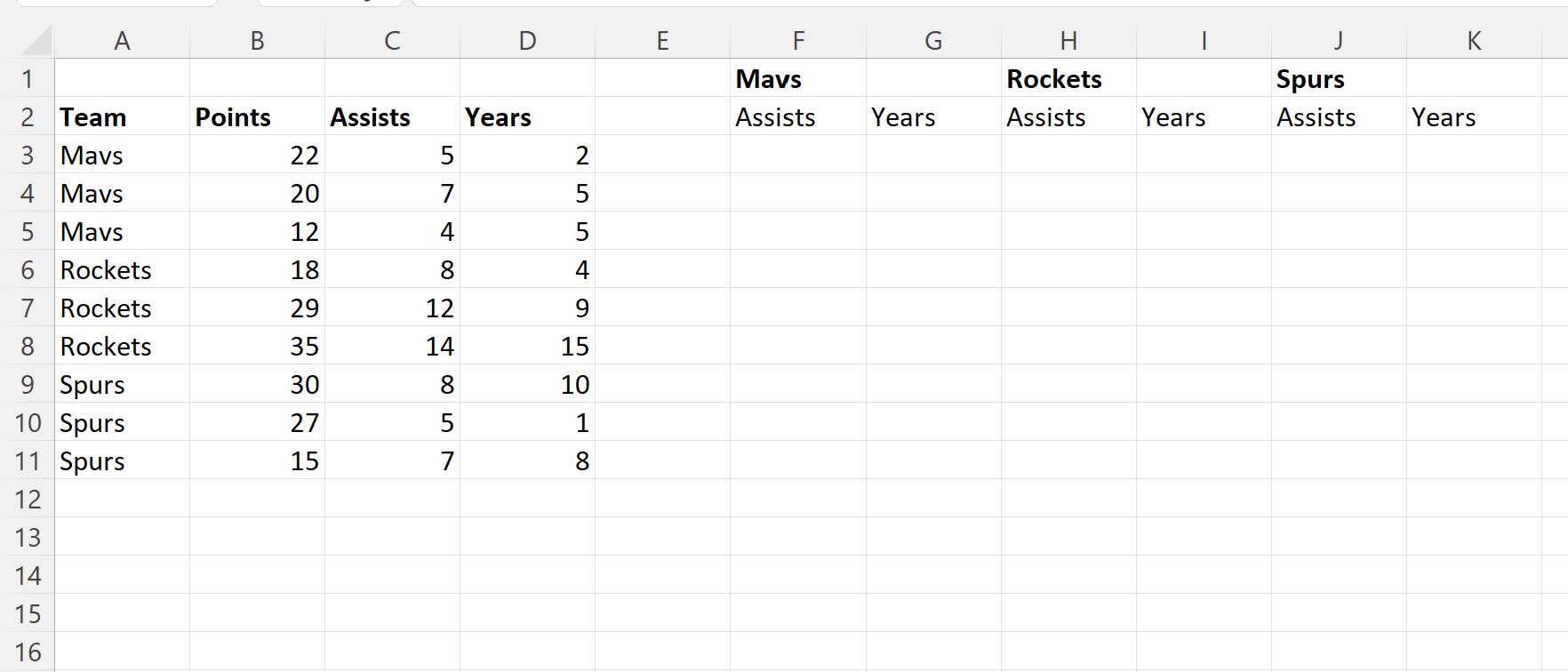
Затем введите следующие формулы в ячейки F3 и G3 :
- F3 : =ЕСЛИ($A3=F$1, $C3, NA())
- G3 : =ЕСЛИ($A3=F$1, $D3, NA())
Затем выделите ячейки F3 и G3 .
Щелкните и перетащите эти формулы вправо, пока не дойдете до ячейки K3 .
Затем щелкните и перетащите формулы вниз, пока не дойдете до ячейки K11 :
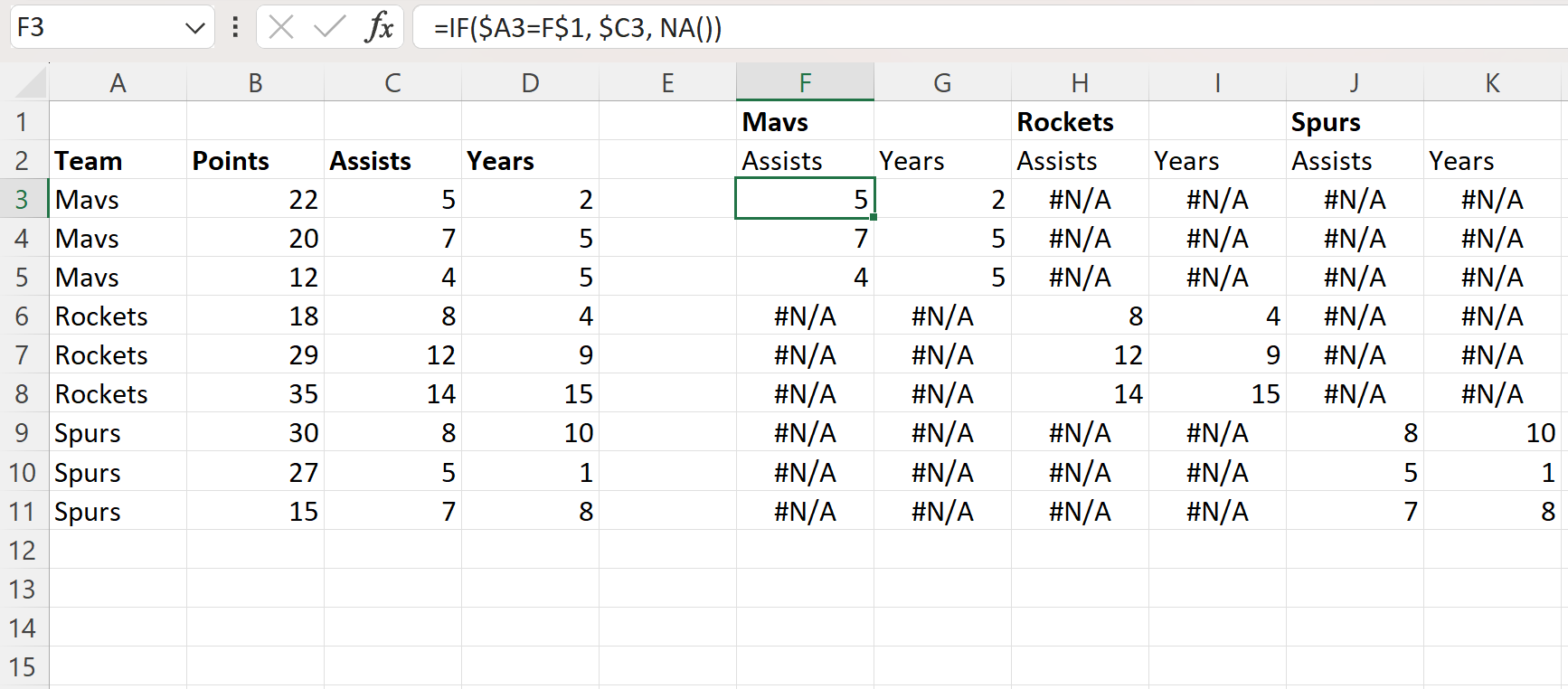
Шаг 3. Вставьте пузырьковую диаграмму
Затем выделите диапазон B3:B11 . Затем, удерживая Ctrl , выделите каждую ячейку в диапазоне F3:K11 .
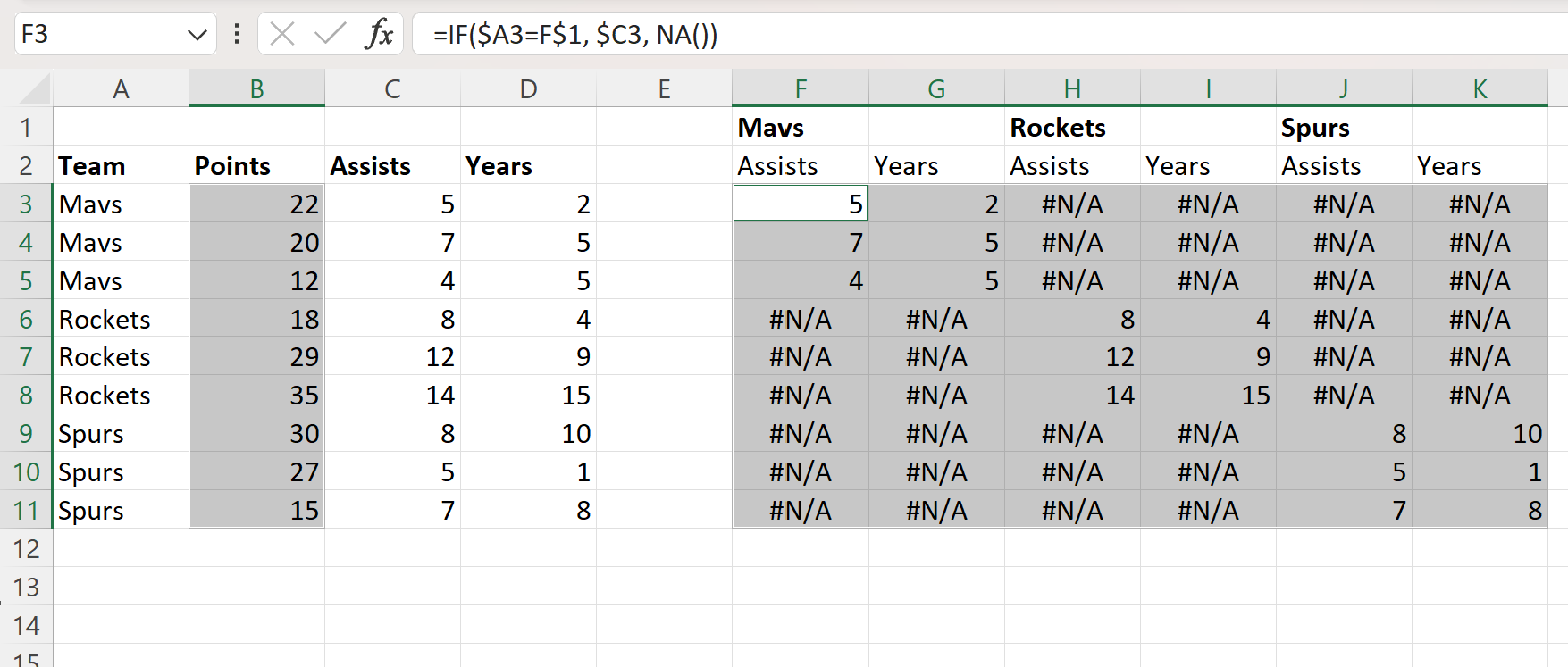
Затем щелкните вкладку «Вставка» на верхней ленте, а затем нажмите «Пузырь» в группе «Графика» :
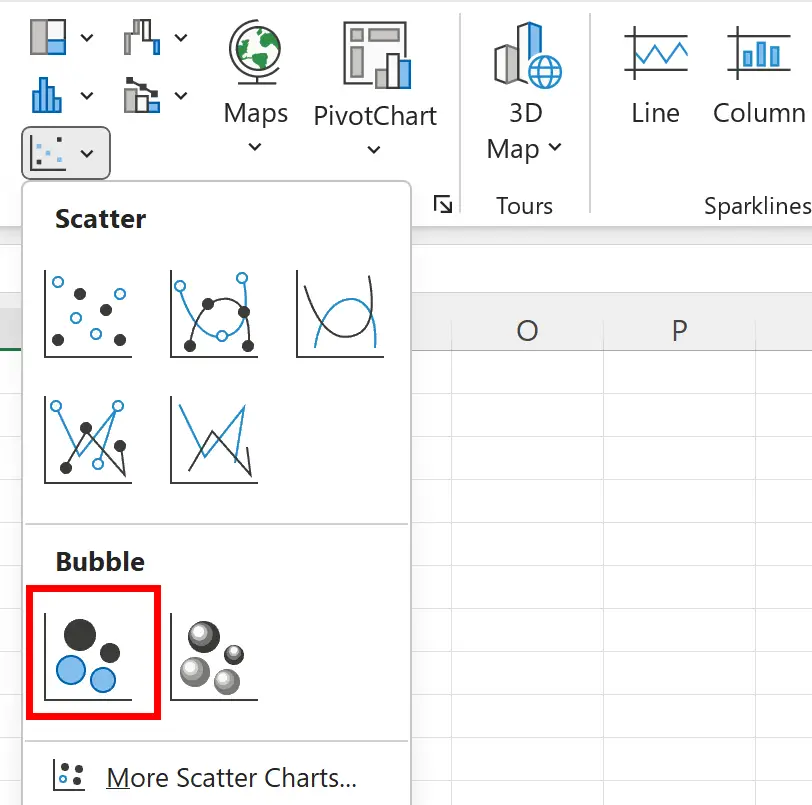
Появится следующая пузырьковая диаграмма:
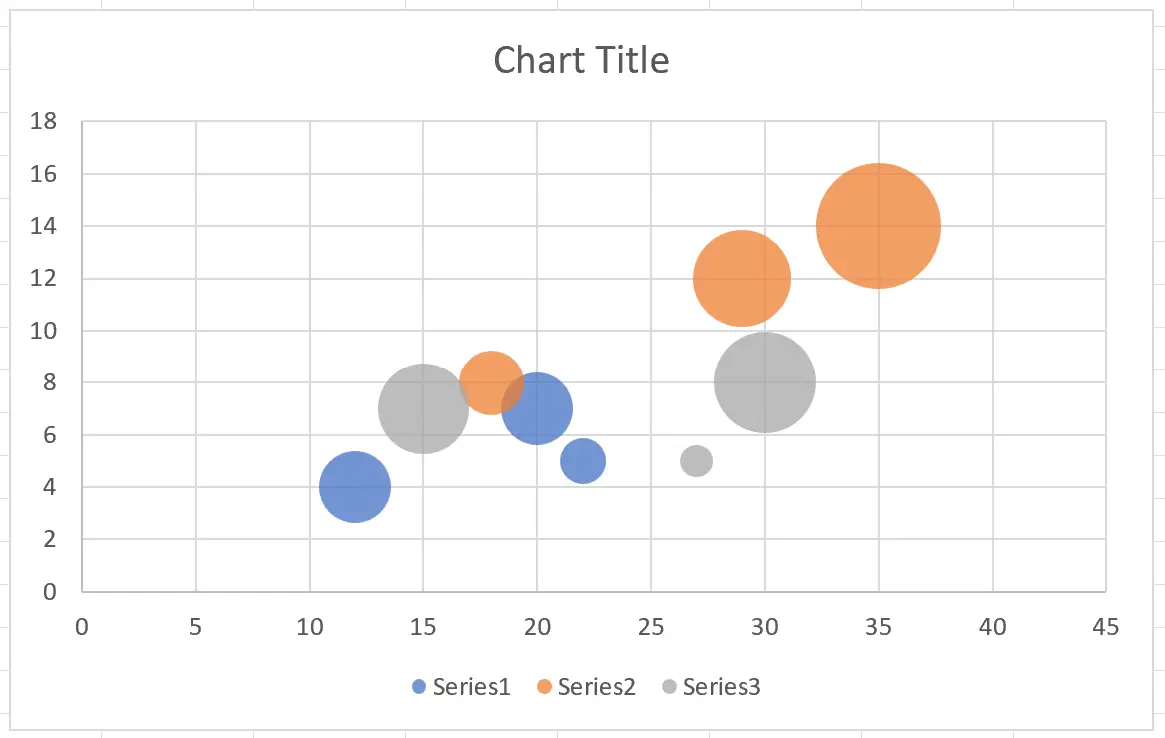
Каждый из игроков в наборе данных отображается на пузырьковой диаграмме, причем каждый пузырь окрашен в соответствии с названием команды.
Шаг 4. Измените внешний вид пузырьковой диаграммы (необязательно)
Наконец, не стесняйтесь менять цвета, размер точек и метки, чтобы сделать сюжет более эстетичным:
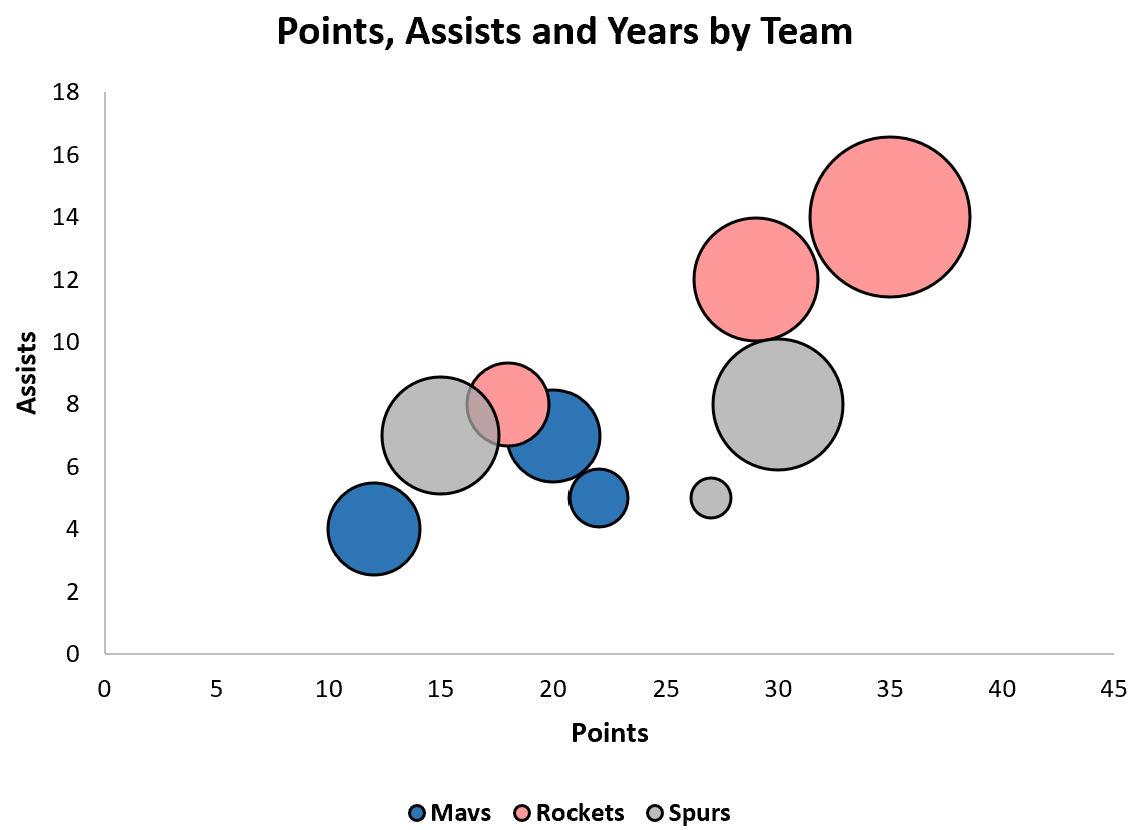
Дополнительные ресурсы
В следующих руководствах объясняется, как выполнять другие распространенные операции в Excel:
Как создать пузырьковую диаграмму с метками в Excel
Как раскрасить диаграмму рассеяния по значению в Excel
Как добавить метки к точкам диаграммы рассеяния в Excel